今回は、Microsoft Authenticator の Apple Watch 認証を使用した時、エラーになってしまう場合の対処方法をまとめたいと思います。
エラー内容
私は仕事でMicrosoft Authenticatorを使用しています。ログイン時にiPhoneもしくはAppleWatchに通知がくるため、都度「承認」を押す必要があります。
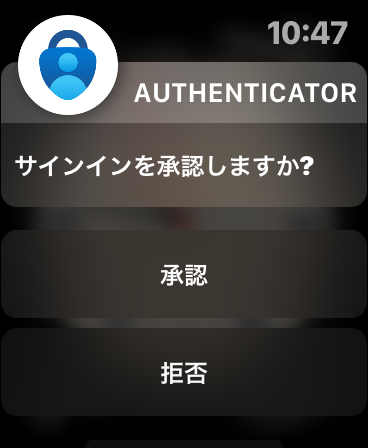
設定後に認証を行なったところ、下記のようなエラーが出てしまうようになりました。
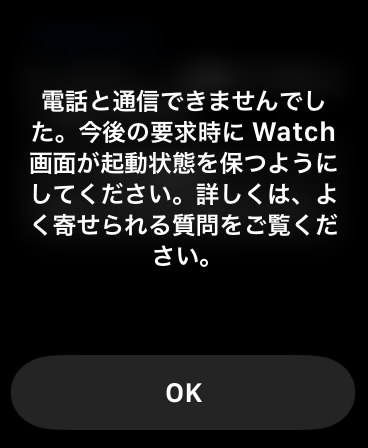
電話と通信できませんでした。今後の要求時にWatch画面が起動状態を保つようにしてください。詳しくは、よく寄せられる質問をご覧ください。

ToM
なんだこのエラーは…。
iPhoneのAuthenticator設定
上記のエラーはiPhoneのAuthenticatorで生体認証をオンにしていると発生するようでした。Apple Watchで「承認」したとしても、iPhoneの生体認証をクリアしないためにエラーになるということですね。
なので、生体認証をオフにする設定を行います。
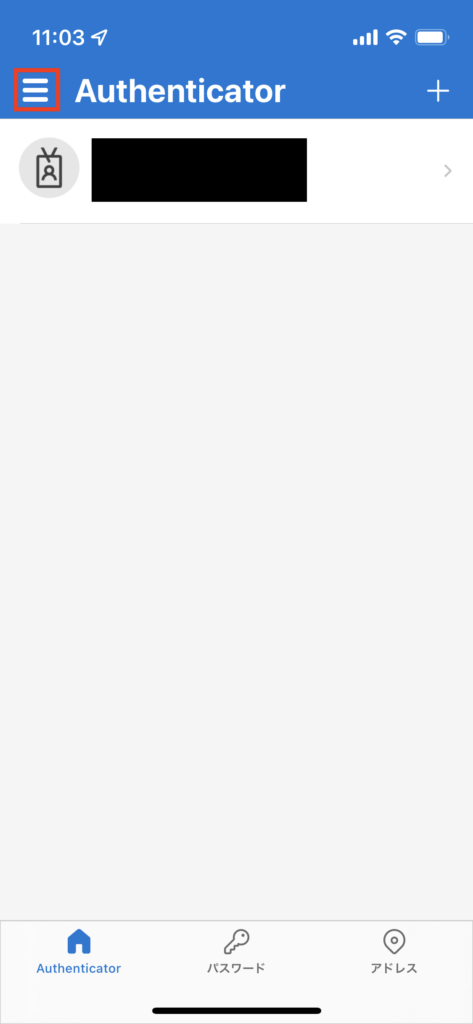
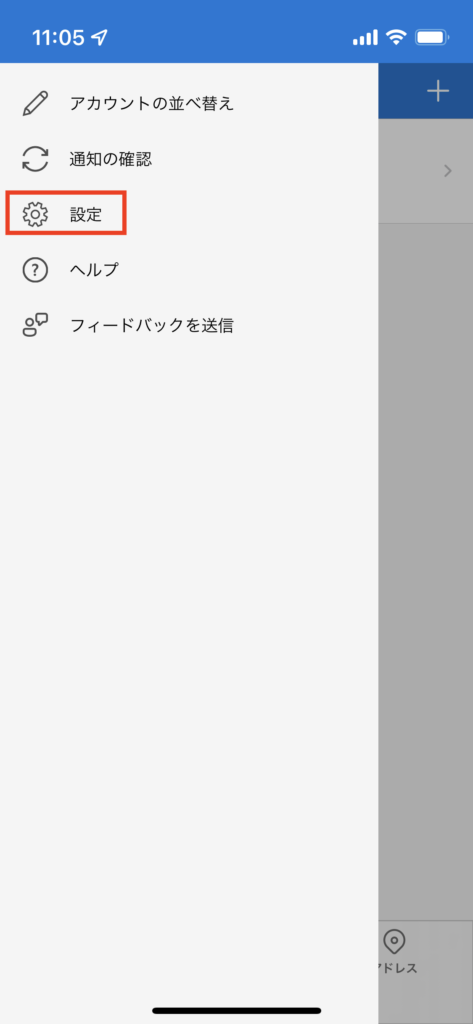

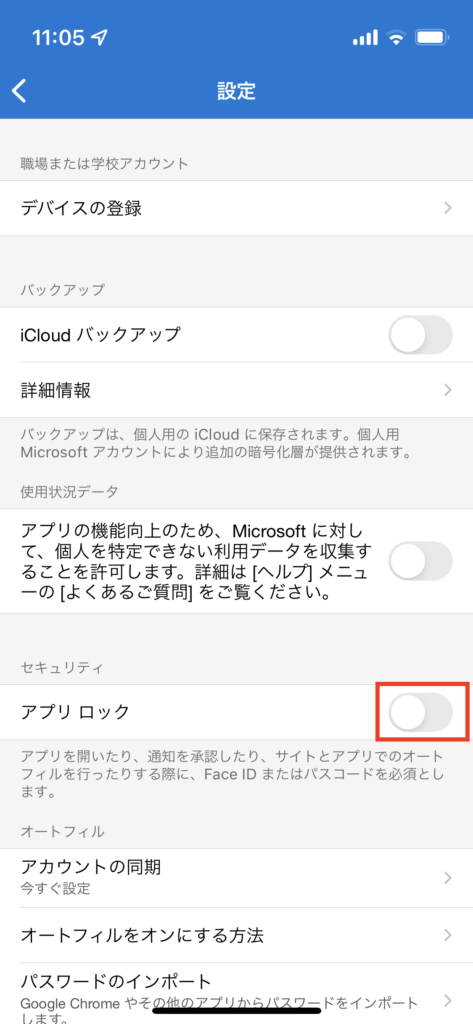

ToM
これで設定完了です!
まとめ
簡単ではありましたが、Apple Watch のMicrosoft Authenticatorアプリで発生するエラーの対処方法を記載させていただきました。仕事柄Authenticatorでの認証を多用するのですが、Apple Watchでワンタップで行えるのはとても楽ですね。


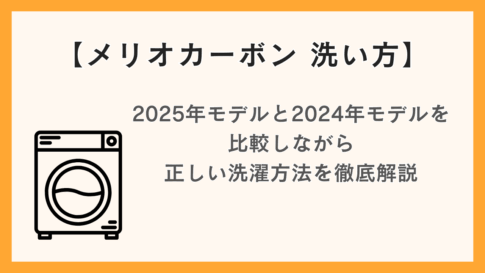


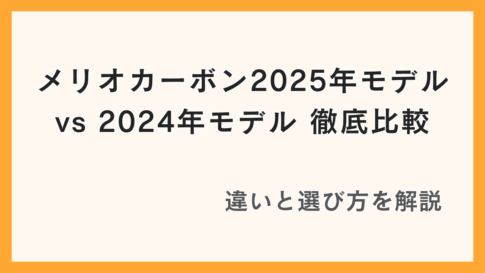




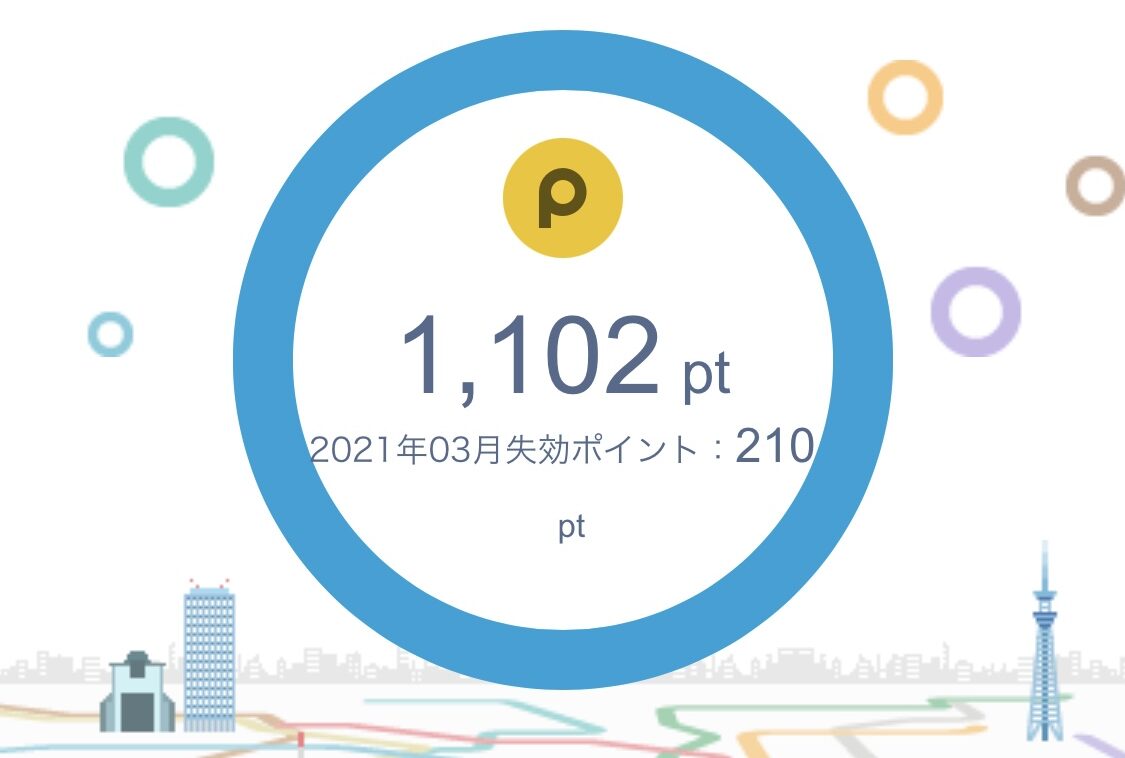







コメントを残す